עדכון הקושחה

|
קושחה חדשה יוצאת מפעם לפעם כדי להוסיף פונקציות חדשות או לפתור בעיות בפונקציות קיימות. אם יש קושחה חדשה זמינה, בצע את הנוהל להלן כדי לעדכן אותה במכונה. נדרשות הרשאות מנהל או NetworkAdmin כדי לעדכן את הקושחה.
|

|
|
אל תבצע את הפעולות הבאות בעת עדכון הקושחה. פעולה זו עלולה לגרום לשגיאה קריטית.
כבה את חשמל הרשת
הסר את כבל ה-LAN
בצע תקשורת (כגון הדפסה) עם ההתקן ממחשב או יישום אחר*1
קבע את הגדרות השינה של המחשב שלך*2
* 1 בעת עדכון הקושחה בסביבת רשת, ודא שמשתמשים אחרים לא יבצעו פעולות כמו הדפסה.
*2 יתכן שהקושחה לא תתעדכן כראוי אם המחשב נכנס למצב שינה.
|

|
מתכונן לעדכן את הקושחההורד את הקושחה האחרונה מאתר Canon (https://global.canon/).
גבה את נתוני המכשיר ואת הגדרותיו במקרה שעדכון הקושחה לא מבוצע כהלכה.
הערה לגבי תהליך העדכוןהמכונה מופעלת מחדש מספר פעמים.
תהליך העדכון נקטע אם נותרות משימות.
המסך משתנה פעמים מספר במהלך תהליך העדכון. ייתכן שלמסך יידרש זמן מה כדי להתחלף, אך אסור לסגור את הדפדפן עד השלמת תהליך העדכון.
|
בדיקה של גרסת הקושחה
בדוק את גרסת הקושחה של ההתקן לפני עדכון הקושחה ולאחר עדכון הקושחה.
1
הפעל את ממשק המשתמש המרוחק. הפעלת ממשק המשתמש המרוחק
2
לחץ על [Status Monitor/Cancel] בדף הפורטל. מסך ממשק המשתמש המרוחק
3
לחץ על [Device Information].
4
בדוק את הגרסה המוצגת תחת [Controller] תחת [Version Information].
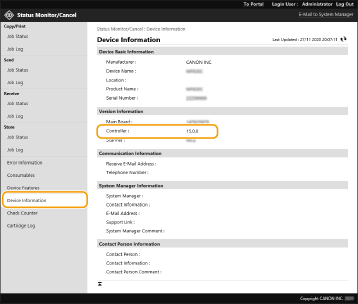
הפעלת עדכון הקושחה
1
הפעל את ממשק המשתמש המרוחק. הפעלת ממשק המשתמש המרוחק
2
לחץ על [הגדרות/רישום] בדף הפורטל. מסך ממשק המשתמש המרוחק
3
לחץ על [License/Other]  [Register/Update Software].
[Register/Update Software].
 [Register/Update Software].
[Register/Update Software].4
לחץ על [Manual Update].
5
לחץ על [Browse...], ציין את עדכון הקושחה ולחץ על [Next].
6
לחץ על [Yes].
כאשר ההודעה [The firmware is updated. Restart the device.] מופיעה, כבה את המכשיר והדלק אותו שוב. כיבוי/הפעלה מחדש של המכשיר